- Mantener un historial de las ediciones y revisiones del documento te permitirá encontrar y restaurar rápidamente la información que se borró en algún momento.
- Algunos editores de documentos guardan un historial de cambios al que es bastante fácil acceder.
- Conoce el sencillo método que utilizo para mantener un historial de todas las versiones importantes de mis documentos, que no requiere aplicaciones de terceros.
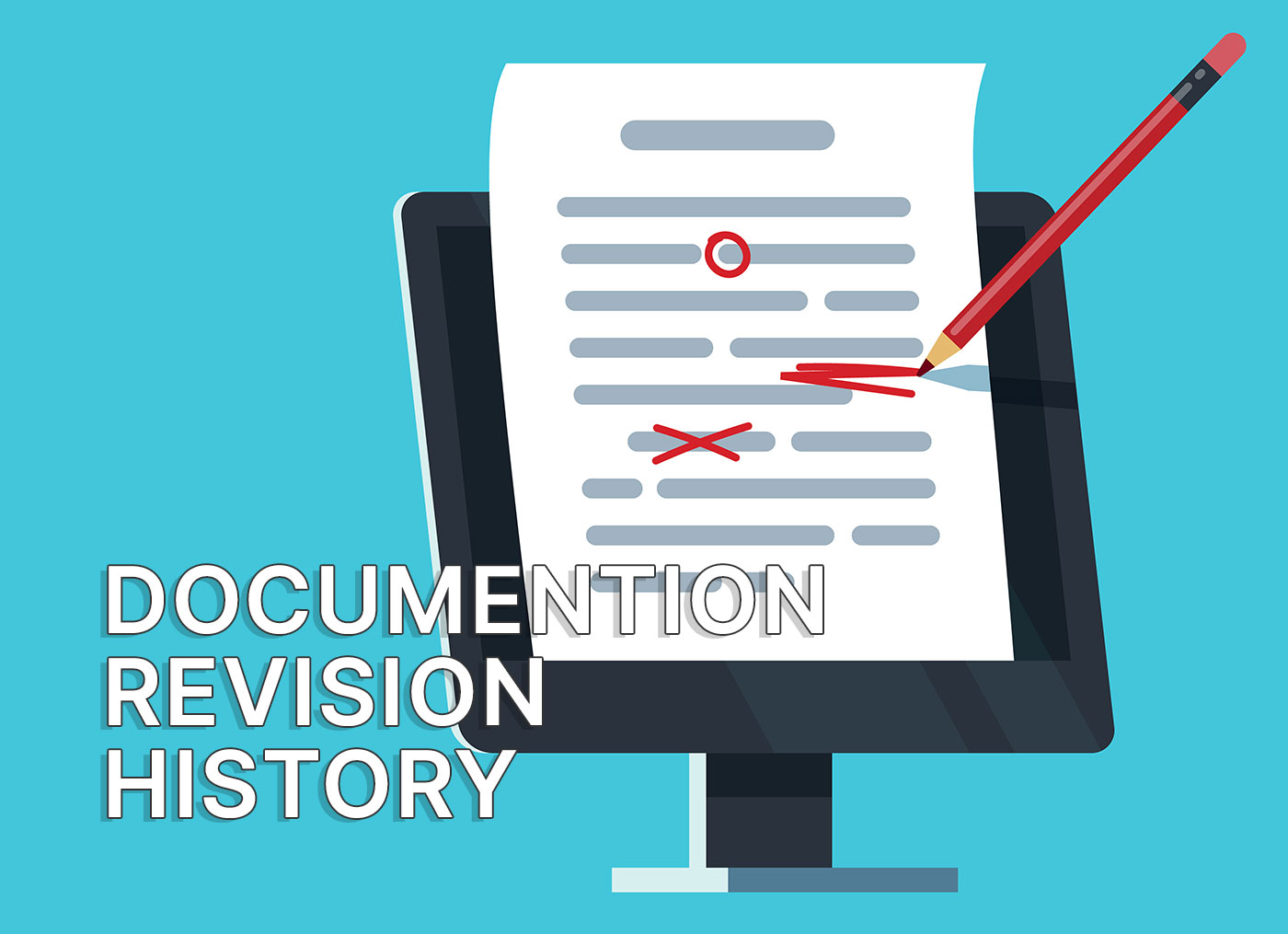
Soy una persona bastante organizada y suelo emplear algún tipo de sistema cuando hago diversas tareas repetitivas. Me ayuda a encontrar las cosas rápidamente, en su mayor parte, con los problemas ocasionales del tipo "¿Dónde puse ese archivo?
Antes montaba sistemas más complicados, pero ahora intento mantener las cosas lo más sencillas posible. No hay razón para complicar las cosas si un método sencillo funciona igual de bien.
Así que hoy voy a guiarte a través de mi método facilísimo de mantener un historial de revisiones de documentos. Me ayuda cuando cambio de opinión y quiero recuperar rápidamente alguna sección de un documento que he eliminado en algún momento.
CONTENIDO
Mi método debería marcar todas estas casillas
Un rápido resumen de mis requisitos para el método que he desarrollado en los últimos más de veinte años desde que empecé a trabajar:
- Sin curva de aprendizaje.
- Facilita el acceso a una versión anterior del documento.
- Quiero poder averiguar rápidamente la versión del documento que estoy consultando.
Y algunos extras más:
- El método debe funcionar con todo tipo de documentos.
- No debe requerir software de terceros.
- Debe ser fácil de desplegar cada vez que quiera crear una copia de seguridad de una nueva versión.
Los requisitos parecen bastante sencillos, así que ha llegado el momento de la "gran revelación".
Mi método para guardar el historial de revisiones de documentos
Primero te mostraré una captura de pantalla de una carpeta donde guardo un documento en el que estoy trabajando actualmente:
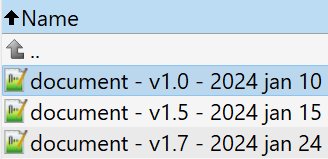
Creo que ya entiendes lo que ocurre: cada vez que necesito hacer modificaciones importantes en un documento, simplemente copio y pego (o utilizo Guardar como) la revisión más reciente existente.
Incrementaré el número de versión en el nombre del archivo y cambiaré la fecha del documento. Luego hago mis modificaciones.
Nota: Siempre pondré la versión antes de la fecha, para que cuando filtre por nombre, me aparezcan todas las revisiones bien ordenadas.
Repetiré este paso cada vez que haga cambios importantes en un documento.
De esta forma mantendré los hitos importantes en archivos separados, listos para ser comparados y restaurados cuando sea necesario.
Haciendo un análisis rápido de los requisitos iniciales verás que:
- El método es muy fácil de aplicar.
- Te ayuda a encontrar versiones anteriores muy rápidamente.
- Siempre sabrás en qué versión estás trabajando mirando el título del documento en tu editor de documentos.
- Funciona con todo tipo de archivos, no sólo con documentos de texto.
- No requiere ningún tipo de software adicional.
- También puedes hacer copias de seguridad de versiones anteriores en la nube si las guardas en tu carpeta de Dropbox, Google Drive o OneDrive.
Los inconvenientes de mi método
Me gustaría nunca llames a mi método inteligente o eficazEso está claro. Pero para lo que yo necesito, la facilidad de uso siempre triunfará sobre la eficacia.
Mi método es no es eficiente en cuanto al espacio. Conservar diez versiones de un documento requerirá más espacio en disco.
Además, podrás no poder guardar cada ediciónsólo las versiones importantes. A mí me parece bien, pero puede que a ti no.
A diferencia de las herramientas de versionado de terceros, podrás no ver los cambios resaltados al comparar versiones. Tendrás que comparar los contenidos por ti mismo.
¿Qué pasa con otros métodos de versionado, son mejores?
Sí y no. Todo depende de lo que busques.
Si quieres un método fácil para mantener un historial de las revisiones de documentos importantes, creo que mi método funciona muy bien.
Los programadores siempre utilizarán algo más sofisticado para el código, un SVN como GitHub, pero para la gente normal eso es demasiado.
Al menos deberías probar los métodos empleados por los editores de documentos más populares.
Google Docs, Sheets y Slides ya guardan revisiones de tus documentos. Lo que he descubierto es que también funciona con documentos de Microsoft Office, no sólo con documentos en el formato nativo de Google.
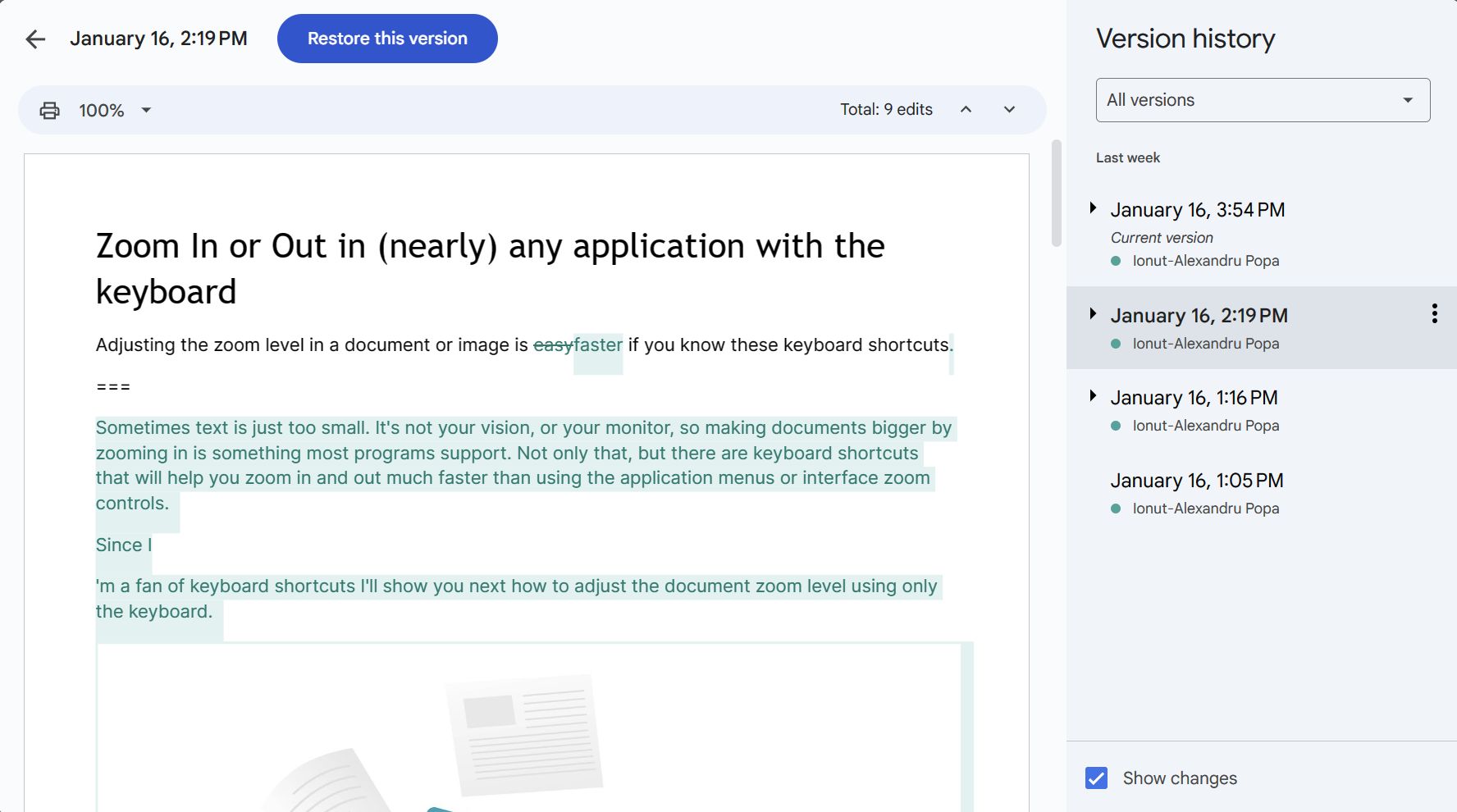
Por alguna razón, puedo acceder a revisiones de hace muchos años, pero quizá sea porque tengo un plan de pago de Google Drive.
Si utilizas Microsoft Office y OneDrive, puedes guardar tus documentos directamente en la carpeta OneDrive. Al hacerlo, tus documentos se guardarán automáticamente y las revisiones se mantendrán en la nube. No necesitas hacer nada más.
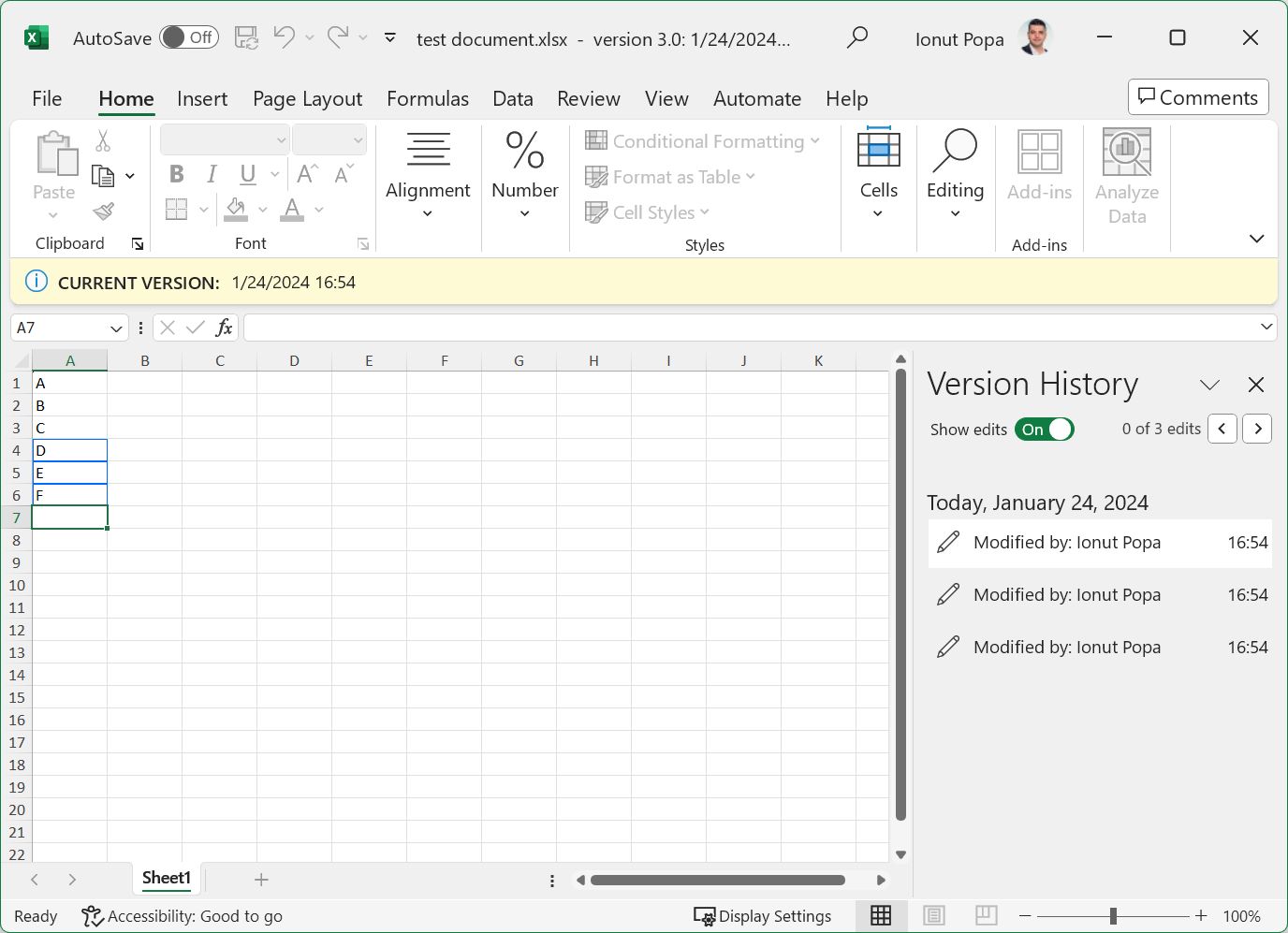
Dropbox y la mayoría de los proveedores de nubes públicas ofrecen copias de seguridad de versiones anteriores de tus archivos, no sólo de documentos. Tendrás que consultar con ellos para saber hasta cuándo se guardan estas revisiones de documentos, pero deberías esperar al menos 30 días.
Mientras tanto, seguiré con mi método. Pero tengo curiosidad por saber qué método de versionado utilizas para tus documentos, si es que utilizas alguno.







